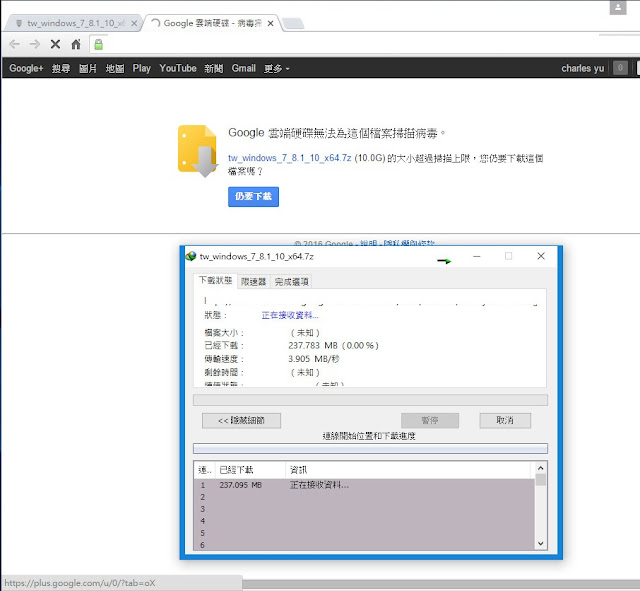Windows_8_in_the_Enterprise
Office_2016_For_Dummies
Excel 2016 Formulas and Functions (includes Content Update Program)
Adobe Photoshop CC Classroom in a Book 2015
Microsoft Visual Studio 2015 Unleashed - 3rd Edition
JavaScript_For_Kids_For_Dummies
Beginning_Programming_with_Python_For_Dummies
Linux Bible 9th Ed (2015)
2015年11月22日 星期日
2015年11月15日 星期日
WINDOWS SERVER 2016 TECHNICAL PREVIEW 4
WINDOWS SERVER 2016 TECHNICAL PREVIEW 4
下載
ISOs DDL:
HYPERCORE
ESSENTIALS
DATACENTER
WZor's cloud
WINDOWS SERVER 2016 TECHNICAL PREVIEW 4 RUS/ENG,
https://cloud.mail.ru/public/6uCt/VewagcZg6
下載
ISOs DDL:
HYPERCORE
http://care.dlservice.microsoft.com/dl/download/C/2/5/C257AD1A-45C1-48F9-B31C-5D37D6463123/10586.0.151029-1700.TH2_RELEASE_SERVERHYPERCORE_OEM_X64FRE_EN-US.ISO
ESSENTIALS
http://care.dlservice.microsoft.com/dl/download/C/2/5/C257AD1A-45C1-48F9-B31C-5D37D6463123/10586.0.151029-1700.TH2_RELEASE_SERVERESSENTIALS_OEM_X64FRE_EN-US.ISO
DATACENTER
http://care.dlservice.microsoft.com/dl/download/C/2/5/C257AD1A-45C1-48F9-B31C-5D37D6463123/10586.0.151029-1700.TH2_RELEASE_SERVER_OEMRET_X64FRE_EN-US.ISO
WZor's cloud
WINDOWS SERVER 2016 TECHNICAL PREVIEW 4 RUS/ENG,
https://cloud.mail.ru/public/6uCt/VewagcZg6
2015年11月14日 星期六
如何用GHOST備份(windows 10)與還原
如何用GHOST備份(windows 10)與還原
1.備份影像,執行onekey,選備份系統,不壓縮,熱備份,不重啟。
這樣就能得到備份影像
2.還原影像
還原系統叫我進DOS還原(DOS有的機器可用,有的有問題),看機器的BIOS,由
[考古文]USB啟動碟紀要(完整說明)中,備份還原工具的 ghost 11.51
有時我是用 Win10PE( Gandalf’s Windows 10 x86 PE http://yucharles54.blogspot.tw/2015/11/active-boot-disk-iso.html ),執行ghost32或ghost64來還原系統。有現成的Winpe 10 x86 en 8in1 iso 自己利用,選3( )
為何用上面方式?
因為備份完全看的見,不會有錯誤或檔案不見了,若只用WinPE備份,重啟經常檔案就不見了,所以建議上面方式,才保險。(這與WinPE都在記憶體中執行,有點關係吧,備份產生的檔案都非常大>4G,我認為)
不要挑毛病,我只是不想換別的軟體,用習慣了,市面上有許多可用軟體就請各取所需吧!
想要更進一步就要用,USB啟動碟紀要(完整說明) 來修改了。
同時你會發現太多工具可用,包含DOS還原
http://yucharles54.blogspot.tw/2015/11/usb.html
PS.
若你發現 .gho檔CRC error不必慌張,請用Ghost Explorer(GHOSTEXP.EXE)讀進來,再重編譯一遍就好了。這是軟體問題,非硬體,不要做其他揣測。
1.備份影像,執行onekey,選備份系統,不壓縮,熱備份,不重啟。
這樣就能得到備份影像
2.還原影像
還原系統叫我進DOS還原(DOS有的機器可用,有的有問題),看機器的BIOS,由
[考古文]USB啟動碟紀要(完整說明)中,備份還原工具的 ghost 11.51
有時我是用 Win10PE( Gandalf’s Windows 10 x86 PE http://yucharles54.blogspot.tw/2015/11/active-boot-disk-iso.html ),執行ghost32或ghost64來還原系統。有現成的Winpe 10 x86 en 8in1 iso 自己利用,選3( )
為何用上面方式?
因為備份完全看的見,不會有錯誤或檔案不見了,若只用WinPE備份,重啟經常檔案就不見了,所以建議上面方式,才保險。(這與WinPE都在記憶體中執行,有點關係吧,備份產生的檔案都非常大>4G,我認為)
不要挑毛病,我只是不想換別的軟體,用習慣了,市面上有許多可用軟體就請各取所需吧!
想要更進一步就要用,USB啟動碟紀要(完整說明) 來修改了。
同時你會發現太多工具可用,包含DOS還原
http://yucharles54.blogspot.tw/2015/11/usb.html
PS.
若你發現 .gho檔CRC error不必慌張,請用Ghost Explorer(GHOSTEXP.EXE)讀進來,再重編譯一遍就好了。這是軟體問題,非硬體,不要做其他揣測。
2015年11月13日 星期五
Active@ Boot Disk Iso檔+Gandalf’s Windows PE
Active@ Boot Disk
如何製作,詳見 DISM Part 7( win8pe )
http://yucharles54.blogspot.tw/2015/11/dism.html
Gandalf’s Windows PE
Updated Gandalf’s Windows 10 x86 PE
http://windowsmatters.com/2015/11/05/updated-gandalfs-windows-10-x86-pe/
Gandalf’s Windows 10 x64 PE
http://windowsmatters.com/2015/08/16/windows-10-x64-pe-with-all-x64-apps/
Gandalf’s Windows 8.1 x86 PE
http://windowsmatters.com/2015/04/17/windows-8-1-x86-u1-pe-with-updateable-usb-portable-apps-2/
Gandalf’s Windows 8.1 x64 PE
http://windowsmatters.com/2015/04/03/windows-8-1-x64-u1-pe-with-updateable-usb-portable-apps/
Gandalf’s Windows 7 x86 PE
http://windowsmatters.com/2015/01/10/gandalfs-windows-7-pe-x86/
如何製作,詳見 DISM Part 7( win8pe )
http://yucharles54.blogspot.tw/2015/11/dism.html
Gandalf’s Windows PE
Updated Gandalf’s Windows 10 x86 PE
http://windowsmatters.com/2015/11/05/updated-gandalfs-windows-10-x86-pe/
Gandalf’s Windows 10 x64 PE
http://windowsmatters.com/2015/08/16/windows-10-x64-pe-with-all-x64-apps/
Gandalf’s Windows 8.1 x86 PE
http://windowsmatters.com/2015/04/17/windows-8-1-x86-u1-pe-with-updateable-usb-portable-apps-2/
Gandalf’s Windows 8.1 x64 PE
http://windowsmatters.com/2015/04/03/windows-8-1-x64-u1-pe-with-updateable-usb-portable-apps/
Gandalf’s Windows 7 x86 PE
http://windowsmatters.com/2015/01/10/gandalfs-windows-7-pe-x86/
WinRE + DaRT 10 iso檔
WinRE+DaRT
沒裝網路,選 no
選鍵盤
DaRT 10
WinRE
如何製作請看
Windows 10 評定與部署套件 (ADK 10)
MakePE
http://yucharles54.blogspot.tw/2015/11/windows-10-adk-10.html
http://www.instructables.com/id/How-to-repair-Windows-10-recovery-loop-error-witho/
在\windows\system32\config下,有RegBack目錄,將他copy回原先的\windows\system32\config
在\windows\system32\config\RegBack下,指令COPY *.* ..
2.重建bootrec 用WinRE 指令
bootrec /FixBoot /FixMbr /ScanOs /RebuildBcd
3.[Windows 7] HOWTO:利用 REAgentC 實現快速的系統恢復
http://goxia.maytide.net/read.php/1400.htm
4.在Windows 10中,如何手動建立還原點?
沒裝網路,選 no
選鍵盤
DaRT 10
WinRE
如何製作請看
Windows 10 評定與部署套件 (ADK 10)
MakePE
http://yucharles54.blogspot.tw/2015/11/windows-10-adk-10.html
說明
1. How to repair Windows 10 recovery loop error without a reinstallhttp://www.instructables.com/id/How-to-repair-Windows-10-recovery-loop-error-witho/
在\windows\system32\config下,有RegBack目錄,將他copy回原先的\windows\system32\config
在\windows\system32\config\RegBack下,指令COPY *.* ..
2.重建bootrec 用WinRE 指令
bootrec /FixBoot /FixMbr /ScanOs /RebuildBcd
3.[Windows 7] HOWTO:利用 REAgentC 實現快速的系統恢復
http://goxia.maytide.net/read.php/1400.htm
4.在Windows 10中,如何手動建立還原點?
安裝MS的DVD Player for Windows 10
安裝MS的DVD Player for Windows 10
1. KB3081704 (Windows DVD Player for Windows 10)
x86: http://download.windowsupdate.com/d/msdownload/update/software/updt/2015/07/windows10.0-kb3081704-x86_d7599a428c374970b64d87a5b2f842e55bc36647.cab
x64: http://download.windowsupdate.com/d/msdownload/update/software/updt/2015/07/windows10.0-kb3081704-x64_ceaa55720fcf4dc8d568b7acb4cf9acf27f54f41.cab
Extract the CAB, get the MSI .
2. Make 2 directories, c:\temp and c:\temp2
3. Extract the windows10.0-kb3081704-x64.msi file from downloaded cabinet file into c:\temp
4. Open command prompt as admin and type (or copy/paste this):
msiexec /a c:\temp\windows10.0-kb3081704-x64.msi /qb TARGETDIR=c:\temp2
5. Open PowerShell as admin and type (or copy/paste this, all one line):
Add-AppxProvisionedPackage -Online -PackagePath c:\temp2\InstallDVDAppxPackage\cd0c0ffe0ee94518833e70b1e931fcff.appxbundle -LicensePath c:\temp2\InstallDVDAppxPackage\cd0c0ffe0ee94518833e70b1e931fcff_License1.xml
And just like that you now have the official Windows DVD Player installed. Tested and fully working (told autoplay to open DVD movies with the app)
不是很好用,但免費的
1. KB3081704 (Windows DVD Player for Windows 10)
x86: http://download.windowsupdate.com/d/msdownload/update/software/updt/2015/07/windows10.0-kb3081704-x86_d7599a428c374970b64d87a5b2f842e55bc36647.cab
x64: http://download.windowsupdate.com/d/msdownload/update/software/updt/2015/07/windows10.0-kb3081704-x64_ceaa55720fcf4dc8d568b7acb4cf9acf27f54f41.cab
Extract the CAB, get the MSI .
2. Make 2 directories, c:\temp and c:\temp2
3. Extract the windows10.0-kb3081704-x64.msi file from downloaded cabinet file into c:\temp
4. Open command prompt as admin and type (or copy/paste this):
msiexec /a c:\temp\windows10.0-kb3081704-x64.msi /qb TARGETDIR=c:\temp2
5. Open PowerShell as admin and type (or copy/paste this, all one line):
Add-AppxProvisionedPackage -Online -PackagePath c:\temp2\InstallDVDAppxPackage\cd0c0ffe0ee94518833e70b1e931fcff.appxbundle -LicensePath c:\temp2\InstallDVDAppxPackage\cd0c0ffe0ee94518833e70b1e931fcff_License1.xml
And just like that you now have the official Windows DVD Player installed. Tested and fully working (told autoplay to open DVD movies with the app)
不是很好用,但免費的
Windows 10好用的防毒軟體
Windows 10好用的防毒軟體
Avira Antivirus pro 2016 (15.0.x.xxx update to 15.0.12.420)
http://install.avira-update.com/package/wks_avira13/win32/en/pepr/avira_antivirus_pro_en.exe
Avira Antivirus Pro/Internet Security 2016 License Key till 2020
http://letestthings.blogspot.in/2015/08/avira-antivirus-prointernet-security.html
只可安裝於Windows 8.1/7
Avira Internet_Security (14.0.13.106)直接下載
( http://www.avira.com/en/download/product/avira-internet-security )
hosts修改,必須透過先取得編輯程式的系統管理員權限,再開啟hosts file(windows->system32->drivers->etc)
防止Key失效的步驟,但不一定有效,看能用多久?(不知!)
只大約說明原理
Avira Antivirus pro 2016 (15.0.x.xxx update to 15.0.12.420)
http://install.avira-update.com/package/wks_avira13/win32/en/pepr/avira_antivirus_pro_en.exe
Avira Antivirus Pro/Internet Security 2016 License Key till 2020
http://letestthings.blogspot.in/2015/08/avira-antivirus-prointernet-security.html
只可安裝於Windows 8.1/7
Avira Internet_Security (14.0.13.106)直接下載
( http://www.avira.com/en/download/product/avira-internet-security )
hosts修改,必須透過先取得編輯程式的系統管理員權限,再開啟hosts file(windows->system32->drivers->etc)
防止Key失效的步驟,但不一定有效,看能用多久?(不知!)
只大約說明原理
2015年11月12日 星期四
2015年11月11日 星期三
UEFI整合可延伸韌體介面相關的小說明
整合可延伸韌體介面 (UEFI)Unified Extensible Firmware Interface相關的小說明
CSM(Capatibility Support Module)
除了支援UEFI的主機板外,顯示卡韌體也占有關鍵性地位。
如何識別顯示卡支援與否呢?目前會強調支援性的廠商不多,如果主機板支援UEFI,韌體中的CSM(Capatibility Support Module)選項可以給我們答案。CSM如其名,用來控制網路、儲存、介面卡的啟動類型,簡單講就是向下相容機制。做法很簡單,將它設定為關閉(Disabled),儲存後重新開機答案就揭曉。
Secure Boot
這個 Secure Boot 的運作方式和效果應該是比較像是 Trusted Boot,主要的用途和目的是要避免電腦的使用者因為使用不安全的開機軟體或作業系統來啟動而被不良的軟體給感染了,進而造成電腦被挾持或利用來攻擊別人而不自知哩 ! Secure Boot 基本上是依賴一組憑證來識別啟動的作業系統是否為信任的,如果不是,就不能開機啟動,可是,在 BIOS 放入安全憑證的人不是使用者自己,而是電腦的製造商。(下圖為 windows 8的Secure Boot )
CSM(Capatibility Support Module)
除了支援UEFI的主機板外,顯示卡韌體也占有關鍵性地位。
如何識別顯示卡支援與否呢?目前會強調支援性的廠商不多,如果主機板支援UEFI,韌體中的CSM(Capatibility Support Module)選項可以給我們答案。CSM如其名,用來控制網路、儲存、介面卡的啟動類型,簡單講就是向下相容機制。做法很簡單,將它設定為關閉(Disabled),儲存後重新開機答案就揭曉。
Secure Boot
這個 Secure Boot 的運作方式和效果應該是比較像是 Trusted Boot,主要的用途和目的是要避免電腦的使用者因為使用不安全的開機軟體或作業系統來啟動而被不良的軟體給感染了,進而造成電腦被挾持或利用來攻擊別人而不自知哩 ! Secure Boot 基本上是依賴一組憑證來識別啟動的作業系統是否為信任的,如果不是,就不能開機啟動,可是,在 BIOS 放入安全憑證的人不是使用者自己,而是電腦的製造商。(下圖為 windows 8的Secure Boot )
2015年11月9日 星期一
[更新]自製 Windows 7 + Windows 8.1+windows 10 整合安裝隨身碟(要追蹤才提供载點)
鄭重申明
我只探討SKYLAKE 主機板,整合的品牌主機或筆電,我不承擔任何保固責任,機器是你買的,要更換系統也是你自己的決定,請不要來此牽拖,做人做事要明理,請自己找廠商處理,一概不予理會。
我刪除了很多大檔案,非常抱歉!
不再提供給人了
*****
背景資料請看詳論DISM part 3
http://yucharles54.blogspot.tw/2015/11/dism.html
有一個問題,USB 2.0 隨身碟都沒狀況,但USB 3.0隨身碟會卡死在剛出現4個方磚的畫面(windows 10 mark)!仔細查證確實USB3.0 隨身碟本身的問題( PNY 16G USB3.0 無法開機,NT 199) ,已更換!Teamgroup C155是乎過關 (NT 189),可見隨身碟品質還要多多斟酌。
USB隨身碟2.0與3.0,讀寫速度差不多,這是隨身碟本身問題,一分價一分貨,現在的CP值還很低,遠遠超出你的期待。這可能是SKYLAKE的最大盲點。要選速度快的當然價格就高,隨身碟就是要攜帶方便,相對有很高遺失的風險,往往是無法有平衡點。SanDisk CZ80是乎是蠻好的選擇。CZ-48 16G nt 179,用起來還差強人意。(read 100/write 20)
對用pci-e USB 3.0 轉接卡而言,不保證你的USB 3.0隨身碟可以當成開機硬碟,這是介面卡與主機板問題,最好使用主機板提供的USB 3.0。
折翼天使,栽到天湖給淹死了。(指下圖就像折翼天使變形了)
The broken-wings angel is drowning in the sky lake! 哈哈大笑
有一個問題,USB 2.0 隨身碟都沒狀況,但USB 3.0隨身碟會卡死在剛出現4個方磚的畫面(windows 10 mark)!仔細查證確實USB3.0 隨身碟本身的問題( PNY 16G USB3.0 無法開機,NT 199) ,已更換!Teamgroup C155是乎過關 (NT 189),可見隨身碟品質還要多多斟酌。
USB隨身碟2.0與3.0,讀寫速度差不多,這是隨身碟本身問題,一分價一分貨,現在的CP值還很低,遠遠超出你的期待。這可能是SKYLAKE的最大盲點。要選速度快的當然價格就高,隨身碟就是要攜帶方便,相對有很高遺失的風險,往往是無法有平衡點。SanDisk CZ80是乎是蠻好的選擇。CZ-48 16G nt 179,用起來還差強人意。(read 100/write 20)
對用pci-e USB 3.0 轉接卡而言,不保證你的USB 3.0隨身碟可以當成開機硬碟,這是介面卡與主機板問題,最好使用主機板提供的USB 3.0。
折翼天使,栽到天湖給淹死了。(指下圖就像折翼天使變形了)
The broken-wings angel is drowning in the sky lake! 哈哈大笑
Skylake無法使用USB安裝Windows 7系統,因為Skylake移除EHCI主控,改用XHCI,而Windwos 7是不支援的,這問題很好笑,管你是EHCI or XHCI,對BIOS("基本輸出入系統"字義就不要多辯解了)而言隨身碟,就相當於硬碟的block read & write,難道差很大嗎?別虎小孩了 ! INT 13(dos INT 21) ?一切都就是BIOS問題,但微軟都已不用了,幾乎就是自斷經脈,反到是PS/2鍵鼠還有多少人還真會去買,還在用古董裝置,六針腳早就斷了幾隻了,甚至於接觸不良,太沒良心(下圖為 USB轉PS/2的硬體接頭,是MS附帶功能,所以說USB 3.0不會動,非不能但不為,這是BIOS的問題,用硬體方式來解決,但這也是讓DOS能動的偏方,真是沒進步,但又別無他法來解決,卡死在MS,很多東西都不支援也不更新,就成為廢物一堆)。
只有USB 3,就是要大家換成Windows 10,這個MS與Intel的如意算盤(解決的方式本來可用BIOS就解決,早期PC是IBM說了算,MS與Intel只是包商小角而已,但如今卻繞路而行,軟硬體各管各的,也就是使用不相容的不同驅動,根本就是整人大笑話,因為已產生usb 3.0不建構在usb 2.0之上的假象),有沒有人買帳? 1150變1151有多少差異,DDR3變DDR4也是,聰明的大家還是看緊自己荷包,不要被牽著鼻子走了,我還要觀察個幾年再說。實在更新整套要花太多摳摳了,又沒人要資助,只有邊走邊觀察了。
主要目的:
提供Skylake平台windows 7的USB 3.0+3.1最佳解決方案,並且整合較新版本OS,讓安裝單一化。這是windows 7的新生命嗎?
進化過程:
windows整合安裝隨身碟 -> 單純 11in1 windows 7安裝隨身碟 -> 私家特製11in1 windows 7安裝隨身碟 -> (反璞歸真英文範例版) windows 7 Ultimate sp1 更新至2016 march( http://yucharles54.blogspot.tw/2016/04/windows-7-for-skylake.html )
所以整合安裝隨身碟一開始只是完全的X64,也沒有加Patch,等看到11in1 windows 7,讓所有硬體商提供的程式都失效,才會動手自製,亦也產生封印問題(http://yucharles54.blogspot.tw/2016/01/blog-post_28.html)
,歡迎自己動手整合成為自己的版本,下次更新在redstone正式發表後,請期待。
如何由私家特製11in1 windows 7安裝隨身碟中取出所需的部分:
DISM /Export-Image /SourceImageFile:install.wim /SourceIndex:10 /DestinationImageFile:install2.wim /Compress:max /CheckIntegrity自製:
http://yucharles54.blogspot.tw/2016/04/windows-7-for-skylake.html
關於windows整合安裝隨身碟
如何製成自動啟動(Activated),請參考
http://yucharles54.blogspot.tw/2016/04/windows-7-81-10-aio-6in1-x86x64-en-us.html
最後版本已不釋放,若你使用WINDOS 10外皮,將有很多特色
1.GPT沒問題
2.ESD沒問題
大家就看著辦吧!
*****
*****
所需工具:來至格雷grayfree
GImageX 繁體中文版 繁化2.1
載點 :按我
上面版本有點舊只供參考,與windows 10/windows 8.1不合
請用DISM內的
然後參考[系統] 自製Windows 7 + Windows 8.1 整合光碟
進入
sources/ 內把 install.wim 取出來,改成喜歡的名字,Win7叫install7.wim、Win8.1就叫install81.wim,Windows 10就叫install10.wimwindows 7 sp1用已patch 過的版本(如主機板提供的patch for usb 3.0+3.1)自己產生吧!檢視大體如下,這些部分都很差勁,對整合版全都不行(9in1 or 11in1),只適用原版的,如旗艦版用gigabyte。企業版用asrock,小軟件都寫的真差。最後要自己處理11in1版,關於X64與X86混和,X86無法安裝的問題,詳見:http://yucharles54.blogspot.tw/2016/01/blog-post_28.html
------------------------------------------------------------
旗艦版install.wim gigabyte加的driver
旗艦版install.wim gigabyte加的driver
(gigabyte旗艦版 4個都可用,asrock只有intel usb但企業版可用,asus/msi沒包在install.wim中完全無用)gigabyte的驅動有Asmedia usb 3.1,intel USB 3.0Image Index : 1 ~ 4 全部均可用發佈名稱 : oem2.inf
原始檔名 : ausb3xhc.inf
Inbox : 否
類別名稱 : USB
提供者名稱 : Intel(R) Corporation
日期 : 2015/7/23
版本 : 15.2.30.11中間省略
發佈名稱 : oem8.inf
原始檔名 : iusb3xhc.inf
Inbox : 否
類別名稱 : USB
提供者名稱 : Intel(R) Corporation
日期 : 2015/6/15
版本 : 4.0.0.36
企業版install.wim asrock加的 driver,要用產生iso的方式,直接到usb會error,很奇怪。這部分不提供ISO了,因我的企業版非sp1版,非常抱歉。
http://66.226.78.22/downloadsite/Utility/UsbPatcher/Win7UsbPatcher(v2.0.5).zip
發佈名稱 : oem1.inf
原始檔名 : iusb3hcs.inf
Inbox : 否
類別名稱 : System
提供者名稱 : Intel
日期 : 2015/6/15
版本 : 4.0.0.36
中間省略
發佈名稱 : oem6.inf
原始檔名 : iusb3xhc.inf
Inbox : 否
類別名稱 : USB
提供者名稱 : Intel(R) Corporation
日期 : 2015/6/15
版本 : 4.0.0.36
---------------------------------------------------------------
網路 windows 7 11_in_1(參考免鑽載點 http://adf.ly/1AGGwe 這是沒mod版)
用dism 自己加driver到install.wim中,Asmedia usb 3.1,intel USB 3.0
發佈名稱 : oem2.inf
原始檔名 : ausb3hub.inf
Inbox : 否
類別名稱 : USB
提供者名稱 : Intel(R) Corporation
日期 : 2015/7/23
版本 : 15.2.30.11
中間省略
發佈名稱 : oem6.inf
原始檔名 : iusb3hcs.inf
Inbox : 否
類別名稱 : System
提供者名稱 : Intel
日期 : 2015/6/15
版本 : 4.0.0.36
另外windows 7 9_in_1(沒企業版,提供參考 網路 windows 7 11_in_1(參考免鑽載點 http://adf.ly/1AGGwe 這是沒mod版)
用dism 自己加driver到install.wim中,Asmedia usb 3.1,intel USB 3.0
發佈名稱 : oem2.inf
原始檔名 : ausb3hub.inf
Inbox : 否
類別名稱 : USB
提供者名稱 : Intel(R) Corporation
日期 : 2015/7/23
版本 : 15.2.30.11
中間省略
發佈名稱 : oem6.inf
原始檔名 : iusb3hcs.inf
Inbox : 否
類別名稱 : System
提供者名稱 : Intel
日期 : 2015/6/15
版本 : 4.0.0.36
https://fs.yahoobox.jp/res/box-l-mmy6ygm6irauux7kozedc2crau-1001?account=storage&download=utf-8&expires=1449179744&uid=9822f0d1-dfe2-4fc4-a9d4-aab00f5ebda0&signature=OTk4NTc5MTQyNTY5MjY3YmYzNjM3MjdmOWQ0ZmE5N2Q5YWQwMDE2Ng-- )
windows 8.1 update 3 (有人稱為update 3,支援原生usb 3.0,3.1不知?)詳見用windows 10的boot.wim比用windows 7的boot.wim加driver來的相容性與穩定度高很多,而且只是在windows setup過程,不必要的driver能免則免,若driver沒憑證可能就會卡死。總之USB3.0隨身碟安裝應該有速度提升,別讓你的權益被欺騙了。心中不時暗幹,我USB 3.0隨身碟只有一個可用,3.1還沒有,真是INTEL太太會要人敗家,忍耐!忍耐!等所有的問題解決再說。忘了說明,windows 8.1 某個版本才開始支援 ESD檔,所以使用windows 10有另一項特異功能,install.esd。這是windows 7 做不到的。
boot.wim的內容 再來用下載好的Gimagex.exe用拆分影像來整合各個安裝版本
拆分影像至all.wim(用gigabyte的install.wim所以index從5開始),所有完成後,更改為install.wim,並取代原先windows 10光碟內的檔案。(\source\install.wim 與 EI.CFG )使用 Ultraiso或poweriso。 本來只有 3 index,又手癢多加了些,10.3 GBWIM Information:
---------------------
GUID: {BF0163E5-AE7C-4E20-ADED-EA518D018264}
Image Count: 7
Compression: LZX
Part Number: 1/1
Attributes: 0xC
VERIFY_DATA
RP_FIXImage Index: 1
-------------------
Name: Windows 7 HOMEBASIC
Description: Windows 7 HOMEBASIC
Flags: HomeBasic
Files: 66661
Folders: 14002
Expanded Size: 11182 MBImage Index: 2
-------------------
Name: Windows 7 HOMEPREMIUM
Description: Windows 7 HOMEPREMIUM
Flags: HomePremium
Files: 67722
Folders: 14252
Expanded Size: 11671 MBImage Index: 3
-------------------
Name: Windows 7 PROFESSIONAL
Description: Windows 7 PROFESSIONAL
Flags: Professional
Files: 68257
Folders: 14340
Expanded Size: 11577 MBImage Index: 4
-------------------
Name: Windows 7 ULTIMATE
Description: Windows 7 ULTIMATE
Flags: Ultimate
Files: 68439
Folders: 14376
Expanded Size: 11732 MBImage Index: 5
-------------------
Name: Windows 8.1 update 企業版
Description: Windows 8.1 Enterprise
Flags: Enterprise
Files: 106152
Folders: 18973
Expanded Size: 12668 MBImage Index: 6
-------------------
Name: Windows 10 update 企業版
Description: Windows 10 Enterprise Technical Preview
Flags: Enterprise
Files: 101116
Folders: 20446
Expanded Size: 13211 MBImage Index: 7
-------------------
Name: Windows 10 update Enterprise( en-us )
Description: Windows 10 Enterprise
Flags: Enterprise
Files: 98580
Folders: 19281
Expanded Size: 13424 MB
編輯EI.CFG,內容為
[EditionID]
[Channel]
Retail
[VL]
0
更新包下載:
http://wmos.info/archives/14292
.NET Framework
dotNetFx40_Full_x86_x64.exe
http://download.microsoft.com/download/9/5/A/95A9616B-7A37-4AF6-BC36-D6EA96C8DAAE/dotNetFx40_Full_x86_x64.exe
更新包更新完成後,還有一項重點
在做 Windows Update 更新時,都會在 WinSxS 資料夾留下一份備份檔,隨著更新次數增加,也累積了非常多的備份檔
你可參考裡面的方式清理:
http://www.sevenforums.com/tutorials/122262-windows-7-sp1-disk-cleanup-tool.html

[esd]tw_windows_7_8.1_10_x64.7z 7.58G (all x64,雙層DVD容量內)
(Windows 7內已含intel 3.0與asmedia 3.1驅動,windows 8.1/10 內建)
[esd]tw_windows_7_11in1_mod.7z 3.07G (適用於微軟單檔更新,若你要自己動手)
(內已含intel 3.0與asmedia 3.1驅動)

[更新]私家特製版
http://yucharles54.blogspot.tw/2016/06/blog-post_15.html

http://wmos.info/archives/14292
.NET Framework
dotNetFx40_Full_x86_x64.exe
http://download.microsoft.com/download/9/5/A/95A9616B-7A37-4AF6-BC36-D6EA96C8DAAE/dotNetFx40_Full_x86_x64.exe
在做 Windows Update 更新時,都會在 WinSxS 資料夾留下一份備份檔,隨著更新次數增加,也累積了非常多的備份檔
你可參考裡面的方式清理:
http://www.sevenforums.com/tutorials/122262-windows-7-sp1-disk-cleanup-tool.html

[esd]tw_windows_7_8.1_10_x64.7z 7.58G (all x64,雙層DVD容量內)
(Windows 7內已含intel 3.0與asmedia 3.1驅動,windows 8.1/10 內建)
[esd]tw_windows_7_11in1_mod.7z 3.07G (適用於微軟單檔更新,若你要自己動手)
(內已含intel 3.0與asmedia 3.1驅動)

[更新]私家特製版
http://yucharles54.blogspot.tw/2016/06/blog-post_15.html

最後用rufus-2.5.exe輸出iso至16g隨身碟上(一般都用下面第一項方法來產生,第二,三是為uefi做的說明,較適合嘗鮮者,抱歉本人usb 3.0隨身碟太少,測試不多,你要自己嘗試適合的方法)

iso to usb
rufus的使用(rufus-2.5 download : https://rufus.akeo.ie/ )
(WiNToBootic也可用但須關防毒軟體 http://www.wintobootic.com/ )
1 一般MBR,為了傳統BIOS能用,就用這樣子來產生隨身碟
請注意install.esd檔案很大用NTFS才正確
2. GPT UEFI
我的UEFI BOOT影片,注意到asrock mark 與 圓形指標並存的特點!與一般不同吧!
3手動來產生GPT,這樣比較好,不會有兩個重複的UEFI USB BOOT,只能用於UEFI的新板子上。對rufus不能用的人,也提供解決方法,如外接硬碟(用外接硬碟來安裝本不是本文討論範圍,我要討論的是USB 隨身碟)。最後建議用1方法比較正常。
用diskpart
(#=disk number)
-------------------------------
list disk
(#=disk number)
-------------------------------
list disk
select disk #
clean
convert gpt
create partition primary
format fs=ntfs quick
assign
list volume
exit
---------------------------------
clean
convert gpt
create partition primary
format fs=ntfs quick
assign
list volume
exit
---------------------------------
然後將iso內所有的檔案複製到隨身碟上
新完成的
mega 空間已刪,非常抱歉!
不提供給沒追蹤的人
不提供給沒追蹤的人
PS
Skylake平台的新主機板,用usb 3.0 or usb 3.1隨身碟安裝,希望你能獲得速度的提升。
-------------------------------------------------------
-------------------------------------------------------
訂閱:
意見 (Atom)